마이이더월렛 지갑 만들기 (Making myEtherwallet)
사람들이 많이 사용하는 마이이더월렛을 만드는 법을 알아보겠습니다.
https://www.myetherwallet.com/ 로 접속하시면 아래의 화면이 보이실텐데요. 여기서 주의할 점은 주소를 복사하여 붙이는 방법보단 주소창에 직접 입력하심을 권장합니다.
Enter a password 입력 부분에 앞으로 사용하실 강력한 비밀번호를 설정하세요. 비밀번호는 9자리 이상입니다.
creat new wallet을 누르시면 save your keystore File 이란 화면이 보이실텐데요 keystore File을 다운받으시어 컴퓨터 하드에 저장하세요.
이 파일은 향 후 발생할 문제에 대비하기 위함이니 꼭 지우지 마시고 잘 보관하셔야 합니다.
특히 이 파일은 프라이빗키가 노출되지 않도록 암호화 되어있기 때문에 도용 및 탈취의 확률을 낮출수 있습니다.
다운을 받으셨다면 2번 I understand. Continue를 누르세요.
이번 화면엔 Save your Private Key라는 문구를 확인할 수 있습니다.
1번에 보이는 복잡미묘한(?) 키를 복사하여 본인만 확인할 수 있는 곳에 붙여넣으시고 보관하세요. 저의 경우 워드 문서에 붙여넣고 파일에 암호를 걸어놨습니다. 잘 저장하셨다면 2번 Save your address. 를 클릭합니다.
자 이제 거의 다 왔습니다. 여기까지 잘 따라하셨으리라 생각되고요. 다음에 보실 화면은 Unlock your wallet…으 화면입니다. 여기선 마이이더월렛을 접속할때 어떤 방식으로 할지 선택하는 것인데요.
화면을 보시면 여러가지 방법으로 언락할 수 있는 메뉴를 보여줍니다.추천하자면 암호 직접 입력 방식 혹은 프라이빗키 직접 입력방식을 선택하시는게 좋을 듯 합니다.
처음 과정에 다운받으셨던 파일 기억하시죠? keystore/ JSON File 을 선택하신 후 그 파일을 불러오시면 됩니다. 그 다음 제일 처음에 설정했던 강력한 비번을 입력하시면 끝.
그럼 지갑이 언락이 되고 마이이더월렛의 정보를 확인할 수 있는 창이 보여지게 됩니다.
저의 경우 아래와 같이 보여지네요
이렇게보여지면 지갑 셋팅은 끝났습니다.
이제 친구들에게 이더리움을 보내거나 받을 수 있게되는데요
다음 포스팅엔 이더 보내기 받기, ico 토큰 받기 등에 대해 설명하겠습니다.
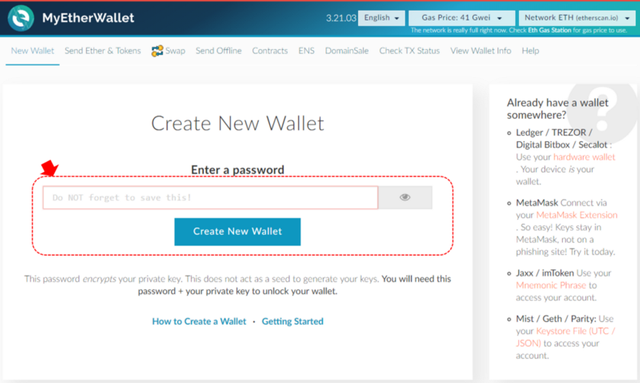
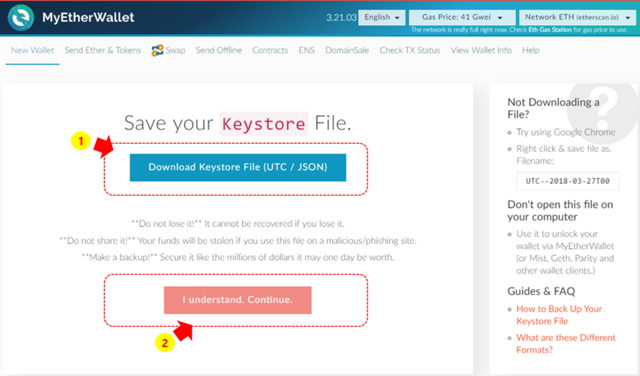
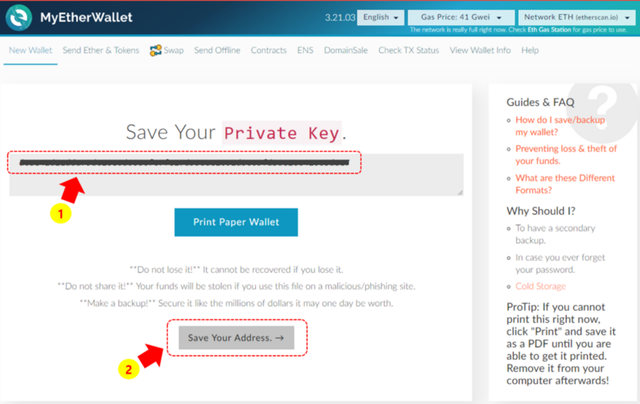
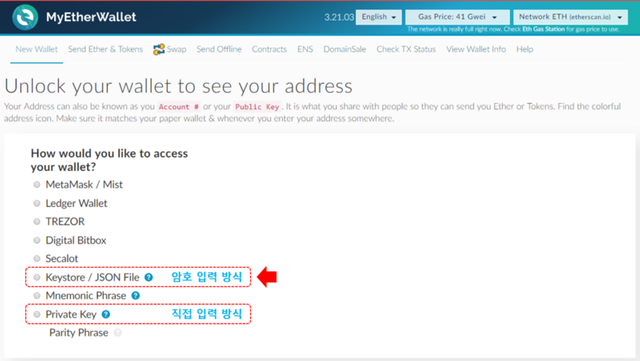
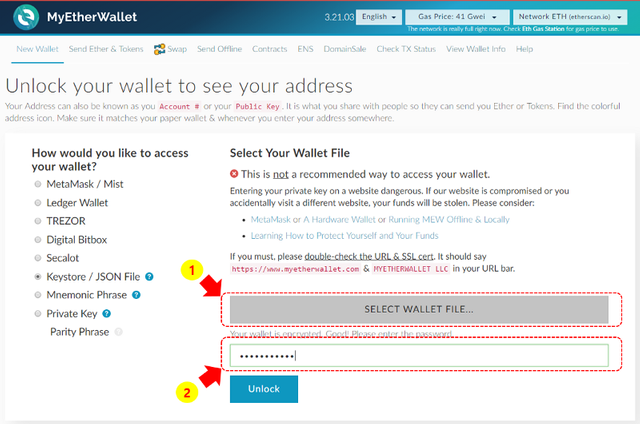
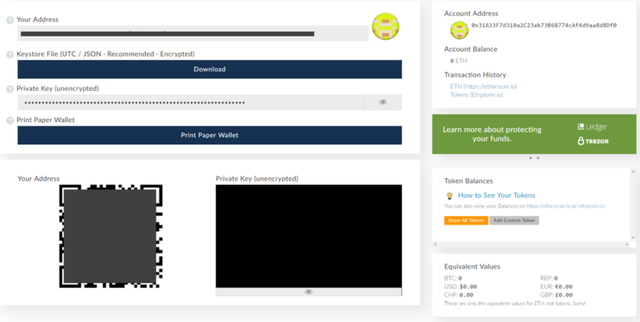
Upvote this for me please? https://steemit.com/christianity/@bible.com/verse-of-the-day-hebrews-4-16-nlt
Congratulations @kangheekwon! You received a personal award!
You can view your badges on your Steem Board and compare to others on the Steem Ranking
Vote for @Steemitboard as a witness to get one more award and increased upvotes!